目录
简介方法一、直接剪切粘贴方法二、在文件夹属性中修改方法三、通过更改注册表修改小技巧
简介
windows默认的桌面路径是C:\Users\username。有时候为了方便会在桌面存放一些文件,时间一长,桌面上的文件难免堆积得越来越多,占用c盘内存也越大,这就会影响系统的流畅性。因此我们可以将桌面文件路径更改到其他盘。下面我向大家分享两种更改桌面路径的方法以及一个使桌面整洁的小技巧。
方法一、直接剪切粘贴
打开此电脑,或使用快捷键win+e进入文件管理器。 进入此电脑后,再进入【C盘】,然后依次进入【用户】、【你的账号文件夹】。
然后在里面找到【桌面】文件夹,选中桌面文件夹,单击右键选择剪切或者使用快捷键ctrl+x。 然后进入到你想要存放桌面文件夹的【非系统盘】,比如D盘,单击右键选择粘贴或者使用快捷键ctrl+v。 然后我们就能看到【桌面】已经被转移到了d盘。
方法二、在文件夹属性中修改
在你想要存放桌面文件夹的【非系统盘】,比如D盘,建立一个空文件夹命名为【桌面】。 然后进入保存有【桌面】的文件夹后,右键选择属性。 选择【位置】 然后点击移动,选择之前已经创建好的空桌面文件夹。 点击确认,完成。
但是这样做有一个问题,就是我们在查看桌面路径的时候,桌面路径就是 D:\桌面 而不是我们想要的D:\Desktop 解决办法是选中【桌面】,进入【属性】,将将路径修改为D:\Desktop,确认即可。
效果如下。 这里我们可以看到,桌面文件夹路径已修改为D:\Desktop。
方法三、通过更改注册表修改
首先打开注册表编辑器。 使用快捷键win+r进入运行,输入"regedit"。 或者搜索“注册表编辑器”。 打开注册表编辑器后复制 “计算机\HKEY_CURRENT_USER\Software\Microsoft\Windows\CurrentVersion\Explorer\User Shell Folders”粘贴到地址栏。 效果如下 回车 双击Desktop并修改。 关闭注册表编辑器后重启电脑或注销。 成功。
这下我们又可以开开心心肆无忌惮地往桌面存放文件了。(开玩笑的) 其实我们应该养成分类整理文件的好习惯。 桌面尽量只用来存放临时文件。 保持桌面的整洁。
小技巧
这里我分享一个保持桌面整洁的小技巧。 给大家看一下我的桌面。 表面上看起来什么都没有,但其实另有玄机。 我把常用的文件或文件的快捷方式放入那个文件夹,然后把它伪装起来,完美融入壁纸中,哈哈。 创建这样的没有名字的文件夹,只需创建文件夹名字的时候,右键插入控制字符即可。 然后右键文件夹选择属性,给它换件新衣服,让它完美融入背景中。